

Si las líneas rectas impresas no están alineadas o el resultado de la impresión no es satisfactorio por cualquier otro motivo, ajuste la posición del cabezal de impresión.
 Nota Nota
Desde el equipo
Desde el ordenador
|
Debe preparar: una hoja de tamaño A4 o Carta de Papel Fotográfico Mate MP-101
Asegúrese de que la alimentación esté encendida.
Cargue una hoja del papel suministrado o de Papel Fotográfico Mate MP-101 de tamaño A4 o Carta en el cassette (inferior).
Cargue el papel en el cassette (inferior) CON LA CARA DE IMPRESIÓN (LA MÁS BLANCA) HACIA ABAJO.
 Importante Importante
|
Abra la bandeja de salida del papel.
(1) Abra suavemente la bandeja de salida del papel apretando ambos lados.
La extensión de la bandeja de salida se abrirá automáticamente cuando la bandeja de salida del papel esté abierta.
(2) Despliegue el soporte de la salida del papel.
Ajuste la posición del cabezal de impresión automáticamente.
(1) Pulse el botón MENÚ (MENU).
(2) Seleccione  Configurar (Setup) y, a continuación, pulse el botón OK.
Configurar (Setup) y, a continuación, pulse el botón OK.
Aparecerá la pantalla del menú de configuración.
(3) Seleccione  Mantenimiento (Maintenance) y, a continuación, pulse el botón OK.
Mantenimiento (Maintenance) y, a continuación, pulse el botón OK.
Aparecerá la pantalla Mantenimiento (Maintenance).
(4) Seleccione Alineación auto cabezales (Auto head alignment), a continuación pulse el botón OK.
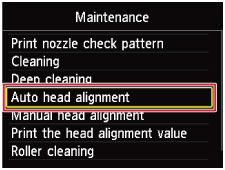
Aparecerá la pantalla de confirmación.
(5) Seleccione Sí (Yes) y, a continuación, pulse el botón OK.
Se imprimirá la hoja de alineación del cabezal de impresión y se ajustará su posición automáticamente.
Esta operación dura 4 minutos aproximadamente.
 Importante Importante
|
 Nota Nota
|
(6) Cuando aparezca el mensaje de finalización, pulse el botón OK.
Volverá a la pantalla Mantenimiento (Maintenance).
 Nota Nota
Desde el equipo
Desde el ordenador
|
Principio de página |